4 Aplikasi Split OGG Terbaik untuk Keseronokan Mendengar Maksimum
Anda mungkin mempunyai koleksi atau senarai main fail OGG yang sangat panjang dan anda ingin memendekkannya. Kes ini berlaku terutamanya jika terdapat iklan pada fail audio yang anda sedang dengar. Terdapat juga kes apabila pengenalan lagu itu terlalu dan tidak perlu. Selain memotong pendek fail OGG, anda juga akan dapat mengurangkan saiz audio yang membolehkan anda menyimpan lebih banyak fail muzik. Dengan senang hati, banyak Pemotong audio OGG tersedia anda boleh mencari dalam talian dengan mudah. Di bawah ini kita akan membincangkan lebih lanjut OGG dan beberapa program terbaik yang perlu anda pertimbangkan untuk menggunakan untuk memotong fail audio.

Bahagian 1. Apakah OGG?
OGG ialah format fail kontena percuma, tidak dipatenkan, yang boleh menyimpan aliran audio dan video. Selain itu, ini boleh menyimpan maklumat trek dan artis termasuk metadata juga. Kandungan ini dioptimumkan untuk kandungan penstriman. Disebabkan fakta bahawa ia bebas paten, anda boleh menggunakan jenis fail audio ini untuk projek atau perisian anda tanpa perlu risau tentang isu hak cipta sama sekali.
Bahagian 2. Top 4 OGG Cutter
1. Penukar Video Vidmore
Penukar Video Vidmore ialah perisian berkuasa untuk acara memotong, membelah dan memangkas sebarang fail audio termasuk fail OGG. Ini membolehkan anda mengalih keluar bahagian audio yang tidak diingini dengan tepat dengan memasukkan tempoh dalam beberapa saat. Selain itu, anda juga boleh mengalih keluar bahagian permulaan dan akhir audio dengan mudah dengan menggerakkan peluncur. Secara pilihan, anda boleh mengambil kesempatan daripada ciri pemisahan jika anda hanya mengambil bahagian pengenalan panjang audio atau satu-satunya bahagian dalam bahagian permulaan audio. Selain daripada keupayaannya untuk memanipulasi audio, ia juga berfungsi dengan baik dengan menukar fail audio/video dengan sokongan kepada hampir semua format media. Di samping itu, anda boleh beroperasi secara berkelompok tanpa kehilangan kualiti. Berikut ialah panduan tentang cara menggunakan pemotong audio OGG yang tidak dapat dinafikan ini.
Langkah 1. Muat turun dan pasang program pada komputer anda. Anda boleh mengklik salah satu daripada Muat turun percuma butang untuk mendapatkan pemasang dan melancarkannya selepas itu.
Langkah 2. Muat naik fail audio OGG yang perlu anda potong. Untuk melakukan ini, klik butang tanda tambah pada antara muka utama alat. Sebagai alternatif, anda boleh menyeret dan melepaskan fail sebagai cara lain untuk memuat naik fail.
Langkah 3. Klik pada Potong butang untuk membuka editor muzik. Di bahagian kanan, anda akan melihat peluncur dan pilihan lain untuk memotong dan memangkas fail audio. Gerakkan peluncur untuk menandakan bahagian yang anda ingin simpan atau masukkan tempoh mula dan tamat mengikut keperluan anda. Kemudian klik pada Jimat butang.
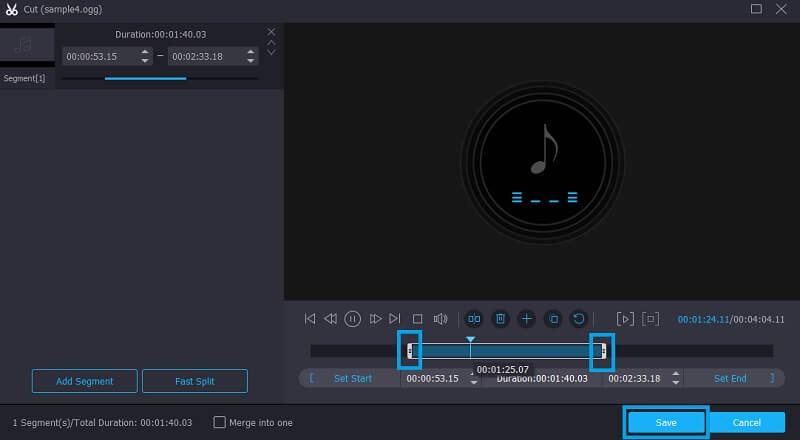
Langkah 4. Setelah selesai, kembali ke Penukar tab. Daripada tab ini, anda boleh memilih untuk menukar fail audio kepada format lain atau mengekalkan format asal. Apabila berpuas hati, klik pada Tukar Semua butang.
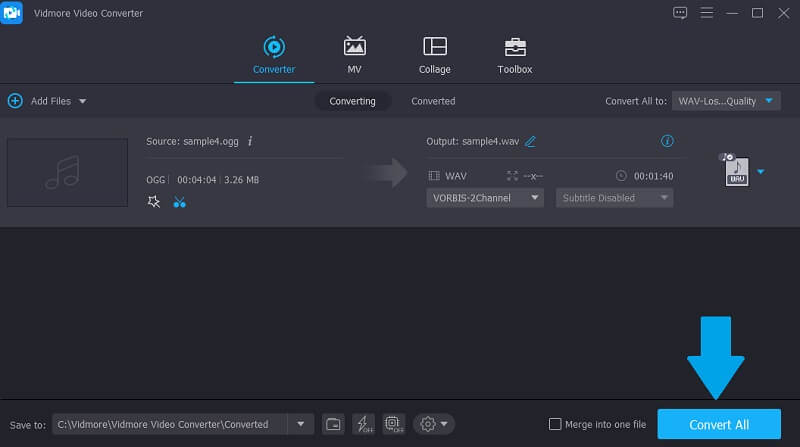
2. Audioalter
Dengan Audioalter, anda boleh menyeret fail OGG tempatan dari komputer anda dan kata semula dalam talian menggunakan program ini. Ini ialah alat dalam talian split OGG berasaskan web untuk memotong fail OGG tanpa perlu memuat turun program berasingan. Ia berfungsi pada pelayar utama seperti Opera, Chrome dan Firefox. Selain itu, ia menyokong format fail OGG, WAV, WAV, MP3 dan FLAC. Selain itu, ia juga dilengkapi dengan editor audio intuitif yang membolehkan anda memvisualisasikan audio dalam ilustrasi bentuk gelombang untuk menentukan bahagian mana yang anda ingin potong dengan mudah. Begitu juga, anda boleh menentukan tempoh dalam milisaat untuk memotong fail dengan ketepatan dan ketepatan. Untuk menggunakan pemotong MP3, WMA, OGG audio mudah ini, anda boleh merujuk kepada panduan di bawah.
Langkah 1. Lawati halaman rasmi Audioalter menggunakan penyemak imbas pada komputer anda. Dari sini, pilih yang Pemangkas/Pemotong pilihan.
Langkah 2. Daripada panel seterusnya, klik pada Semak imbas komputer butang untuk memuat naik fail media dengan memilih fail audio OGG sasaran yang anda ingin manipulasi daripada folder setempat anda.
Langkah 3. Sekarang alihkan pemegang kiri ke tempat anda mahu audio dimulakan. Sebaliknya, gerakkan pemegang atau peluncur kanan ke bahagian yang anda ingin audio dihentikan.
Langkah 4. Untuk mengaktifkan proses pemotong OGG ini dalam talian, hanya tekan butang Hantar butang. Kemudian tekan Muat turun butang untuk menyimpan salinan fail OGG yang dipangkas.
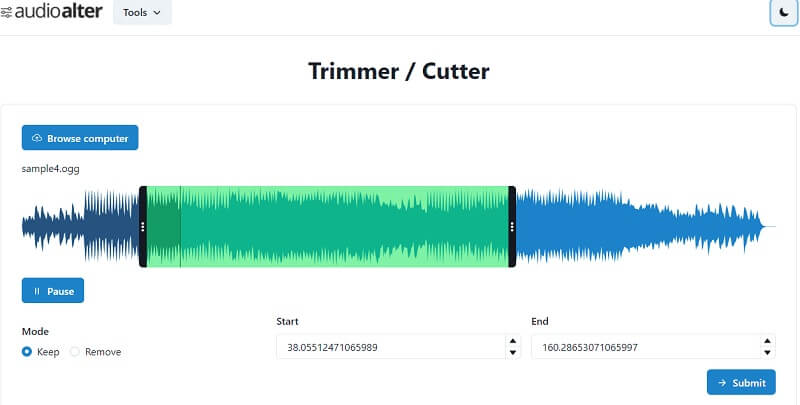
3. Clideo
Alat lain untuk membantu anda memotong fail OGG dalam talian ialah Clideo. Alat ini benar-benar dalam talian yang boleh anda gunakan pada penyemak imbas Windows dan Mac anda untuk memotong fail OGG dengan mudah. Ia disertakan dengan alatan asas untuk memotong seperti pemegang atau penanda dan memasukkan tempoh dalam beberapa saat. Selain itu, ini juga membolehkan anda mengubah suai tetapan lain seperti menambah kesan fade in dan fade out dan keupayaan untuk menukar daripada satu format audio ke format audio yang lain. Ia bukan sahaja membenarkan anda mengimport fail secara tempatan tetapi juga membolehkan anda mengimport daripada storan awan anda termasuk Dropbox dan Google Drive. Sekarang mari kita lihat langkah-langkah tentang cara menggunakan pemotong audio OGG ini.
Langkah 1. Pergi ke tapak web Audio Cutter Online di Clideo menggunakan penyemak imbas kegemaran anda.
Langkah 2. Tekan Pilih fail untuk memuat naik fail audio daripada folder setempat anda atau klik anak panah lungsur untuk memilih storan lain. Dari sana, pilih fail OGG yang anda ingin kerjakan semula.
Langkah 3. Tandakan bahagian yang anda ingin simpan atau alih keluar dan pilih daripada antara Ekstrak dipilih dan Padam dipilih pilihan.
Langkah 4. Selepas itu, klik pada Eksport butang di bahagian bawah sebelah kanan antara muka. Akhir sekali, klik pada Muat turun butang untuk menyimpan fail audio yang dipotong.
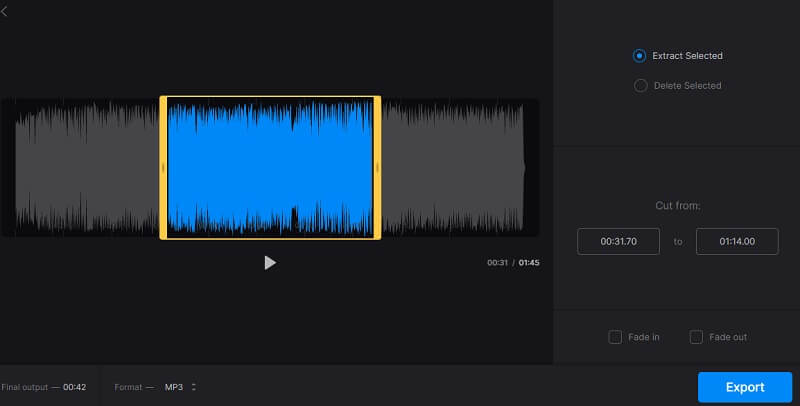
4. VLC
Pada masa yang anda perlukan untuk memotong fail OGG dan format audio lain, VLC juga harus berguna. Ini paling terkenal untuk aliran video terutamanya untuk pengguna Windows. Walaupun begitu, VLC bukan semata-mata dibangunkan untuk melihat video tetapi juga untuk memangkas dan memangkas fail media. Walau bagaimanapun, pemangkasan klip audio dalam VLC agak terhad. Untuk memangkas klip muzik dalam VLC, ia menggunakan kaedah rakaman. Namun begitu, ikuti panduan ringkas untuk mengetahui cara memangkas OGG Pemain VLC.
Langkah 1. Muat turun VLC dari tapak rasminya. Selepas itu, pasang dan lancarkannya pada komputer anda.
Langkah 2. Sekarang pergi ke pilihan Lihat dari menu utama dan pilih Kawalan Lanjutan.
Langkah 3. Buka fail OGG yang anda ingin potong. Di bahagian bawah tetingkap, tentukan di mana bahagian yang anda ingin rakaman bermula dengan mengklik merah Rekod butang.
Langkah 4. Setelah kepala main mencapai titik akhir, klik pada Rekod butang sekali lagi dan ia secara automatik akan mencipta main balik yang disimpan pada Muzik folder pada komputer anda.
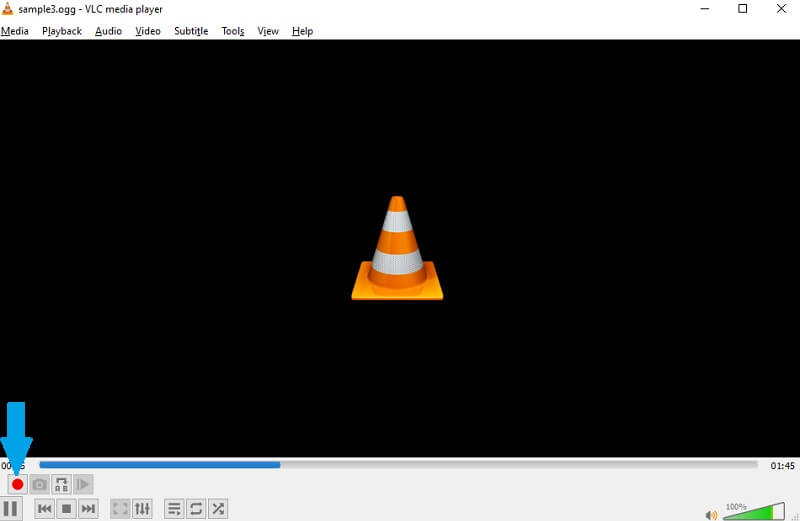
Bahagian 3. Soalan Lazim OGG Cutter
Bolehkah saya membuka fail OGG?
Ya! Terdapat banyak pemain muzik dan perisian yang boleh anda gunakan untuk memainkan fail OGG. Antara yang popular ialah Windows Media Player dan VLC. Selain itu, Vidmore mempunyai pemain muzik terbina dalam yang membolehkan anda mendengar main balik audio OGG anda dengan mudah.
Bolehkah saya membuat fail OGG?
Pasti. Ini boleh dilakukan dengan bantuan perisian penukar. Salah satu alat yang diperkenalkan dalam siaran ini untuk membantu anda menukar sebarang format fail audio kepada OGG ialah Vidmore.
Apakah perbezaan antara OGG dan OGV?
Fail OGG biasanya digunakan untuk fail audio dan OGV ialah bekas fail video.
Kesimpulannya
Sentiasa ada cara mudah untuk melakukan perkara seperti semasa anda perlu memotong fail audio. Dalam kes memanipulasi OGG, anda boleh menggunakan yang disebutkan di atas Pemotong audio OGG program untuk memenuhi tugasan ini.


